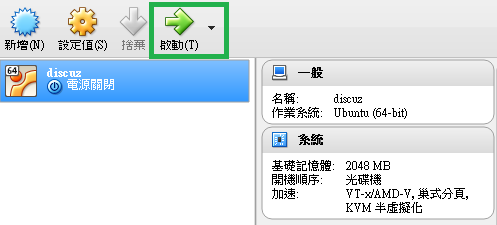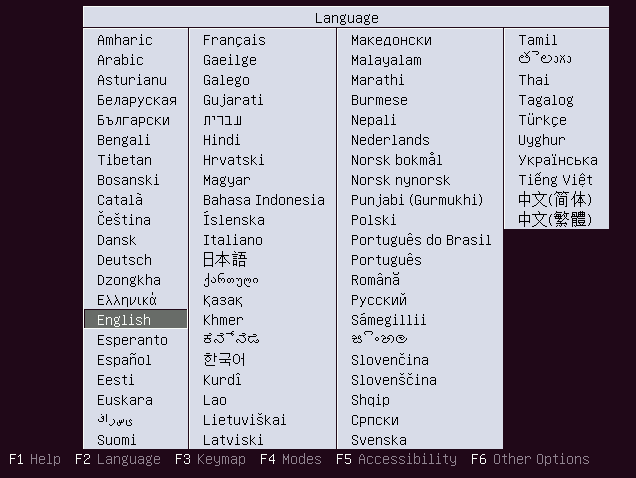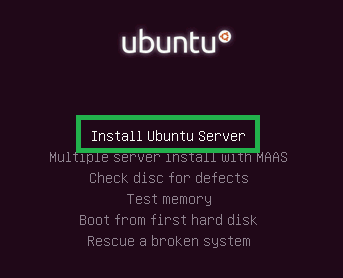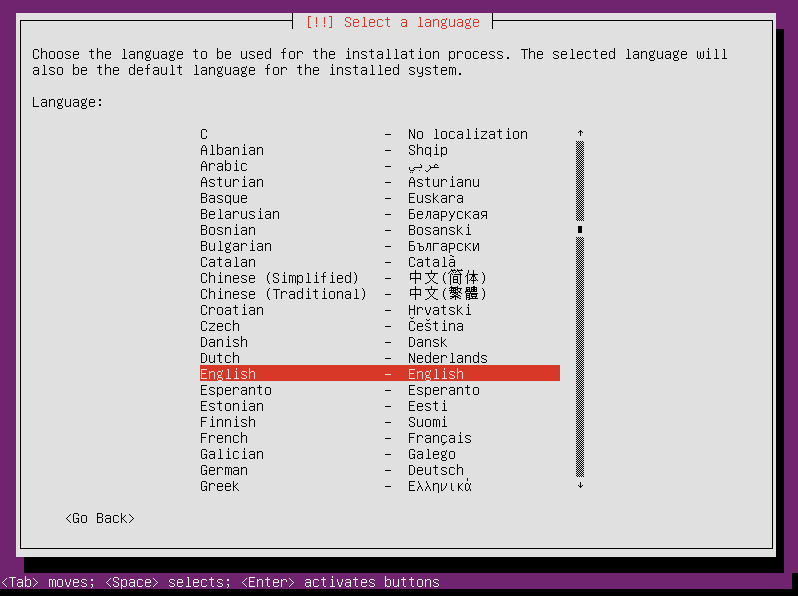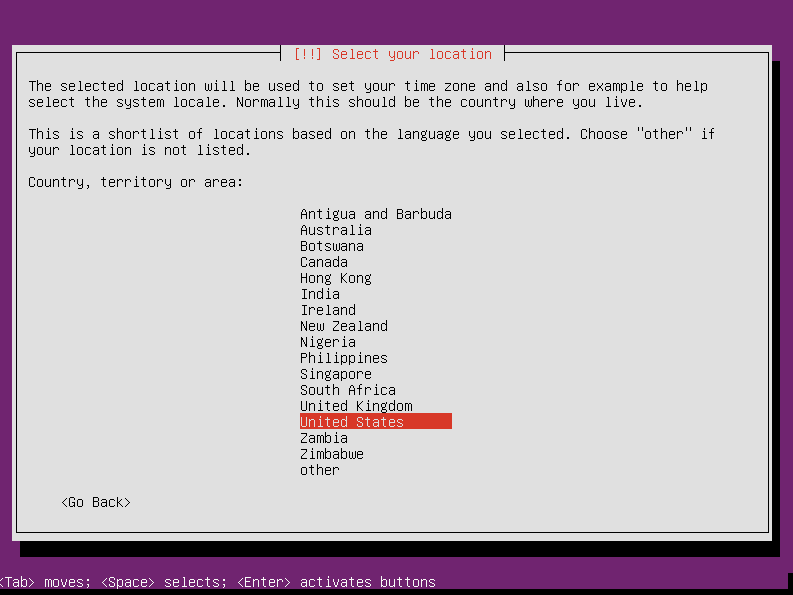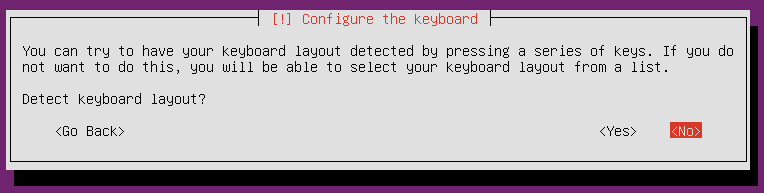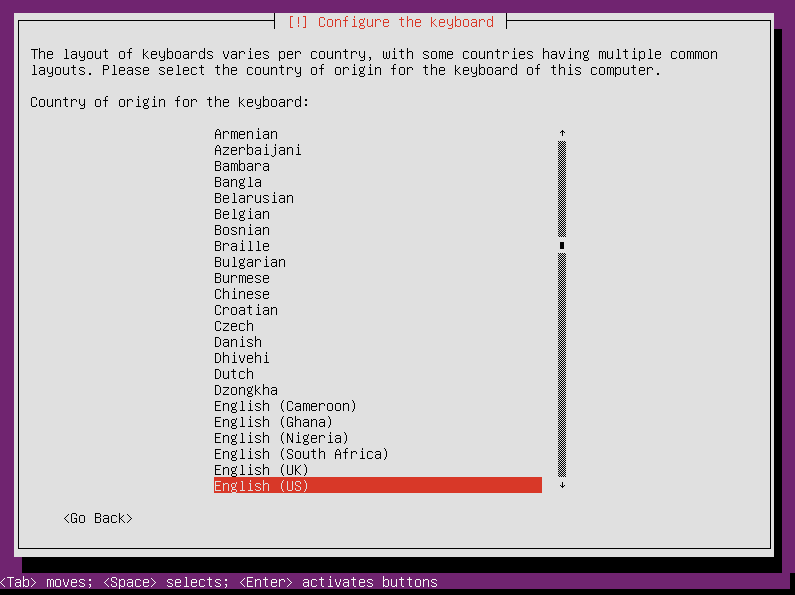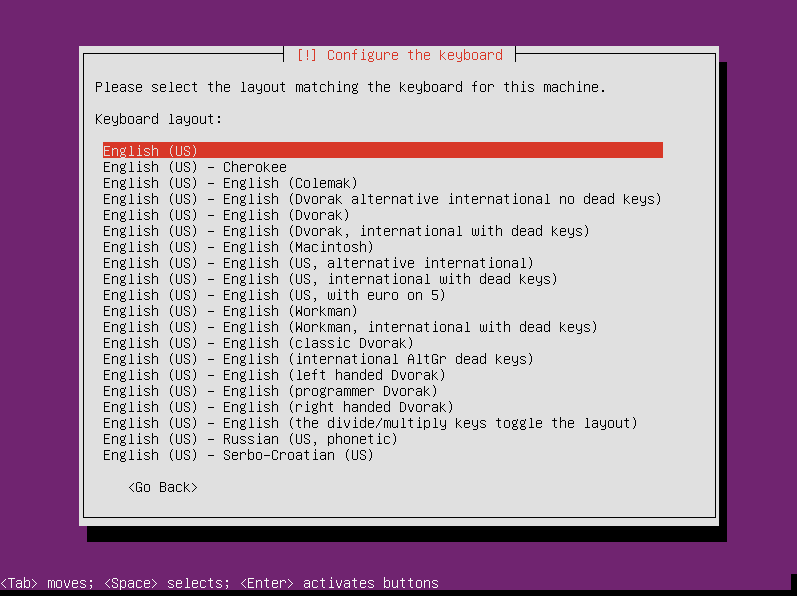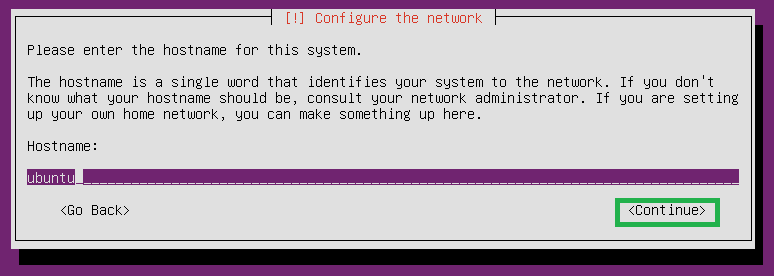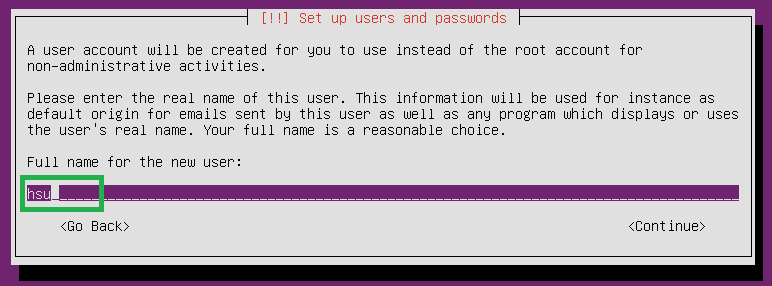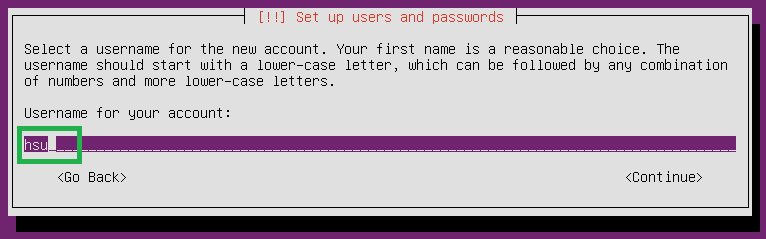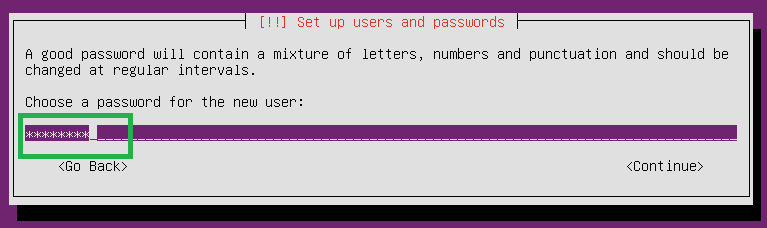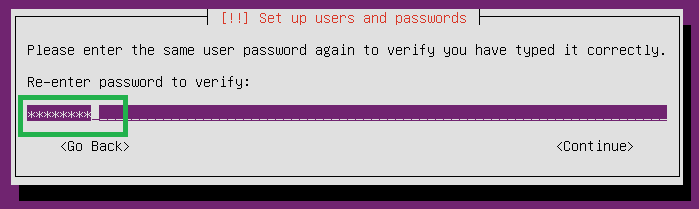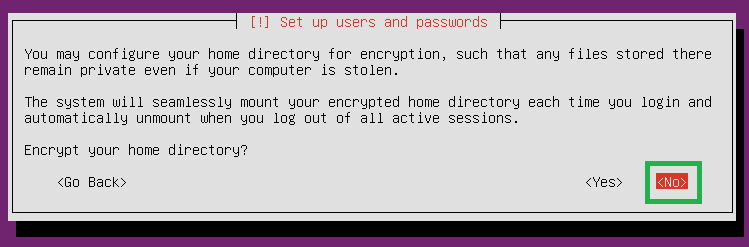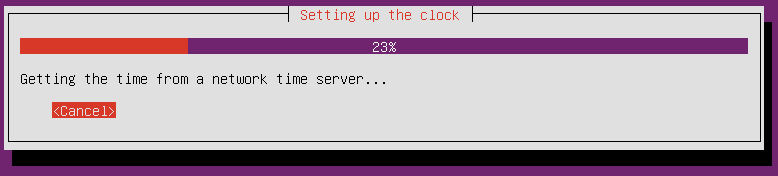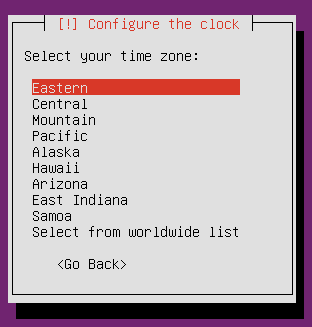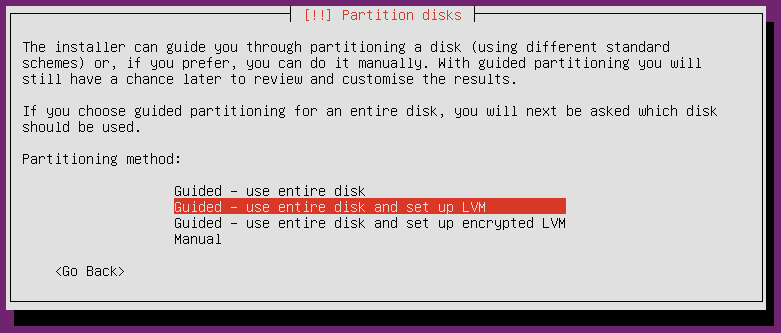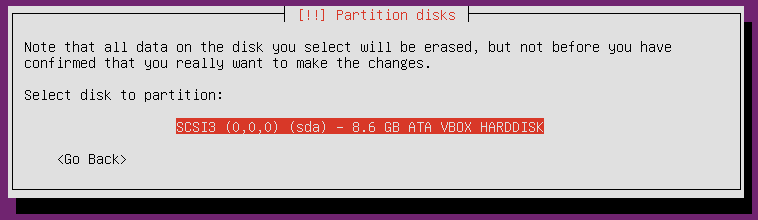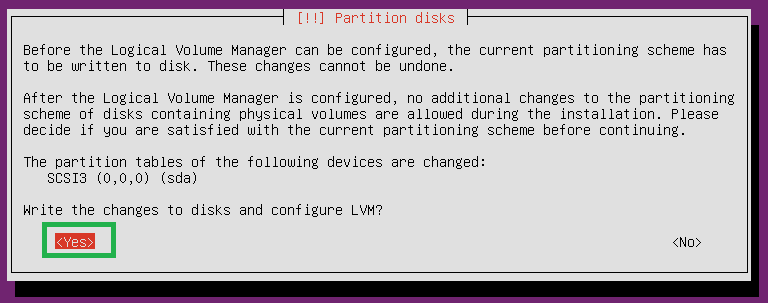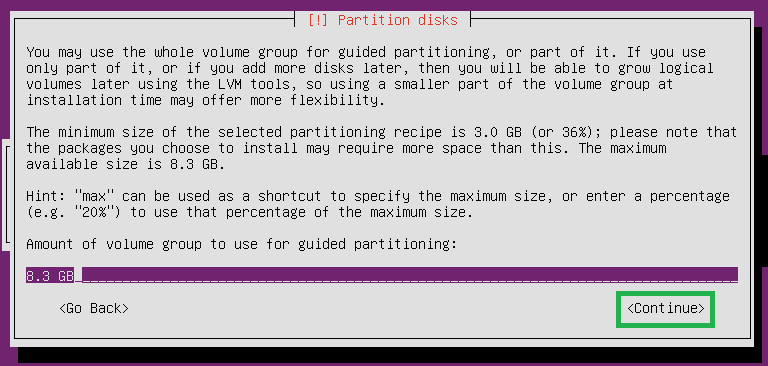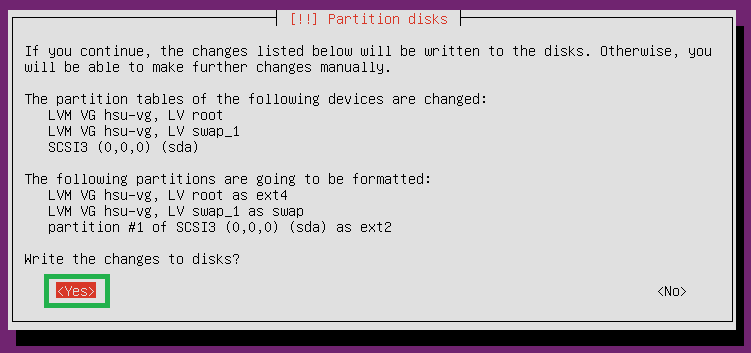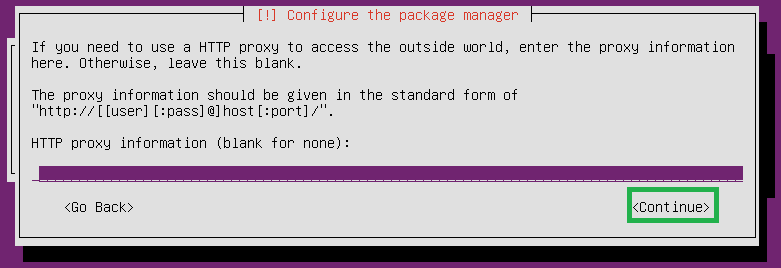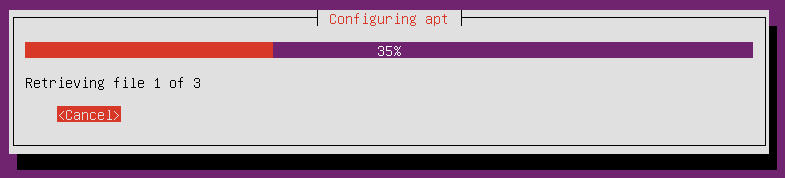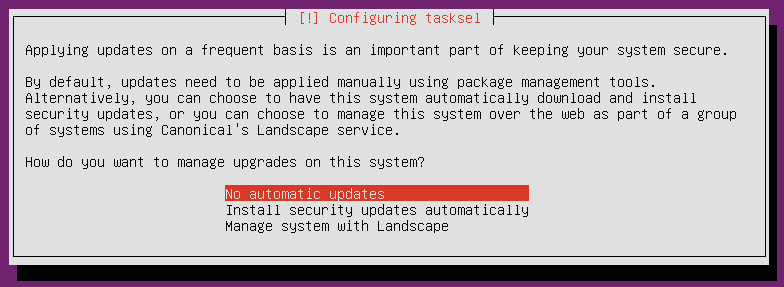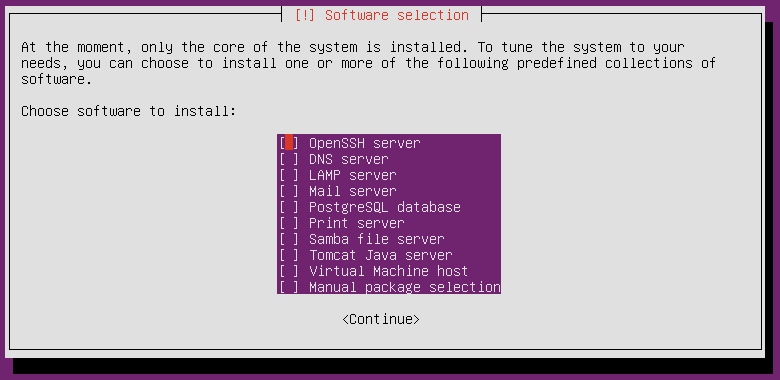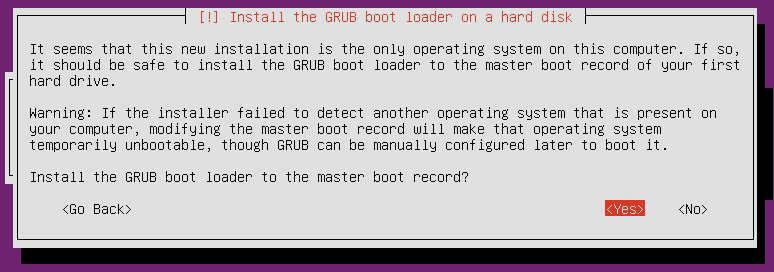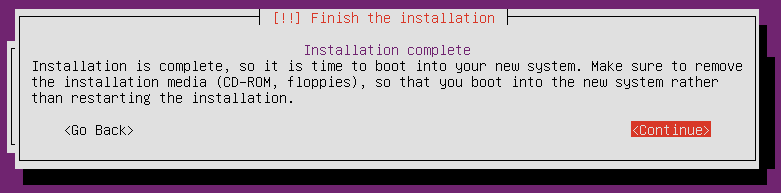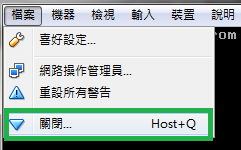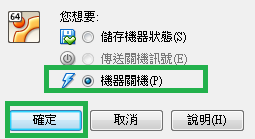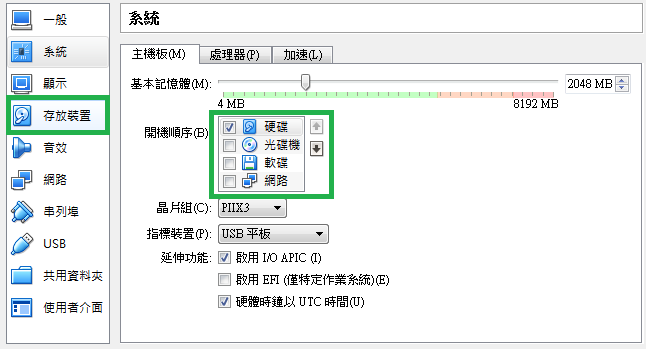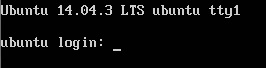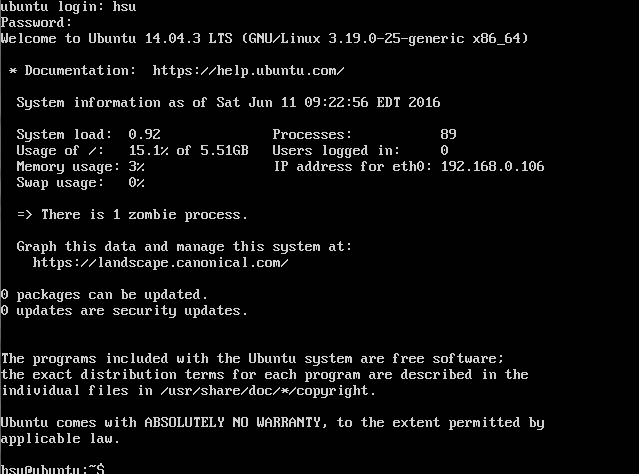安裝 Ubuntu Server
- 點選【虛擬機建立】建立的虛擬機,啟動
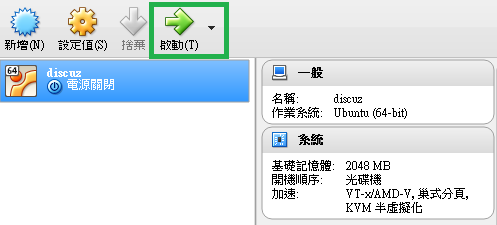
- 選擇系統語言,按【Enter】
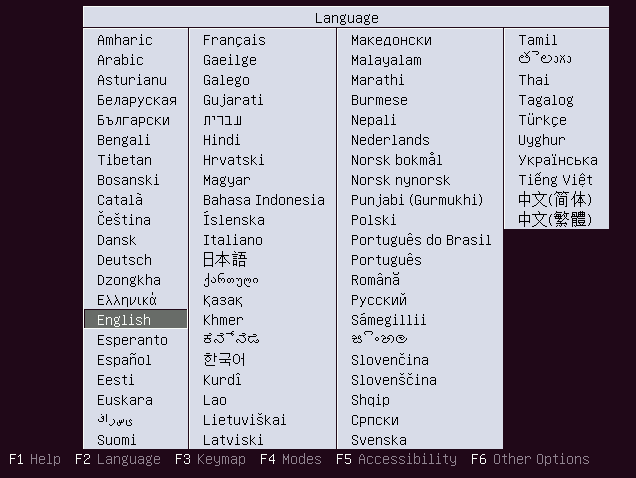
- 選擇Install Ubuntu Server,按【Enter】
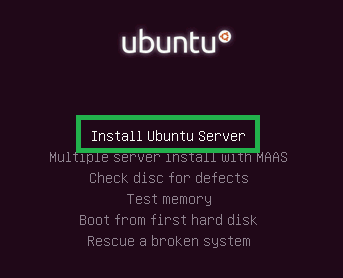
- 選擇安裝時界面出現的語言,按【Enter】
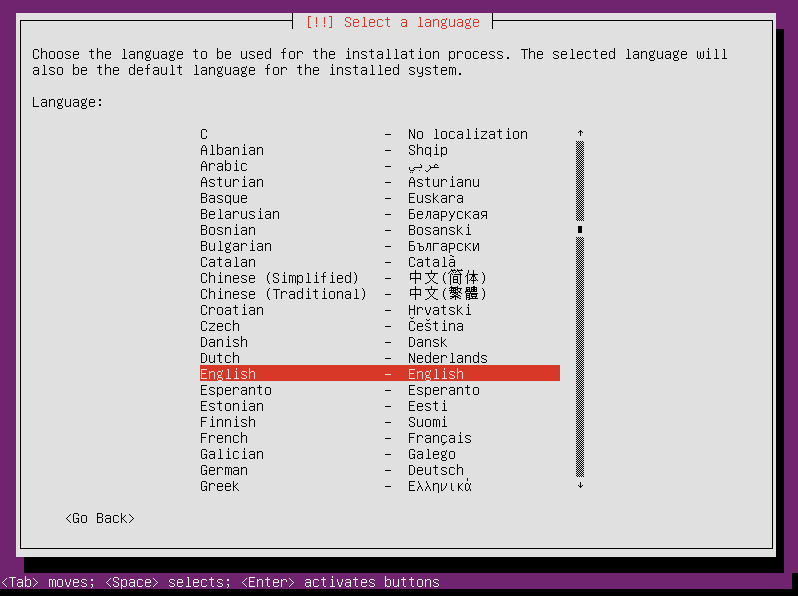
- 按【Enter】
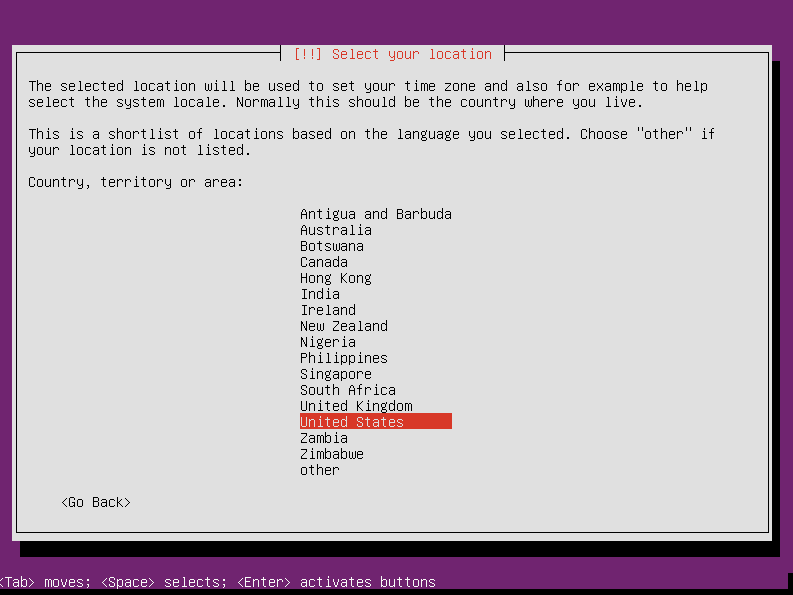
- 按【Enter】
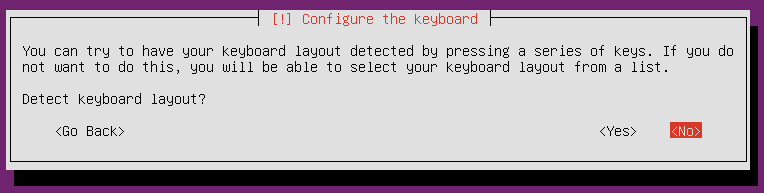
- 按【Enter】
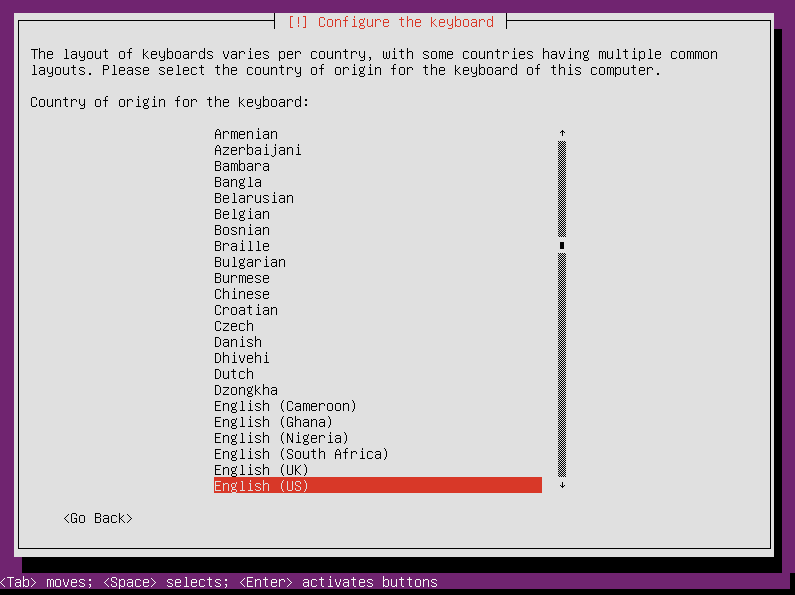
- 按【Enter】
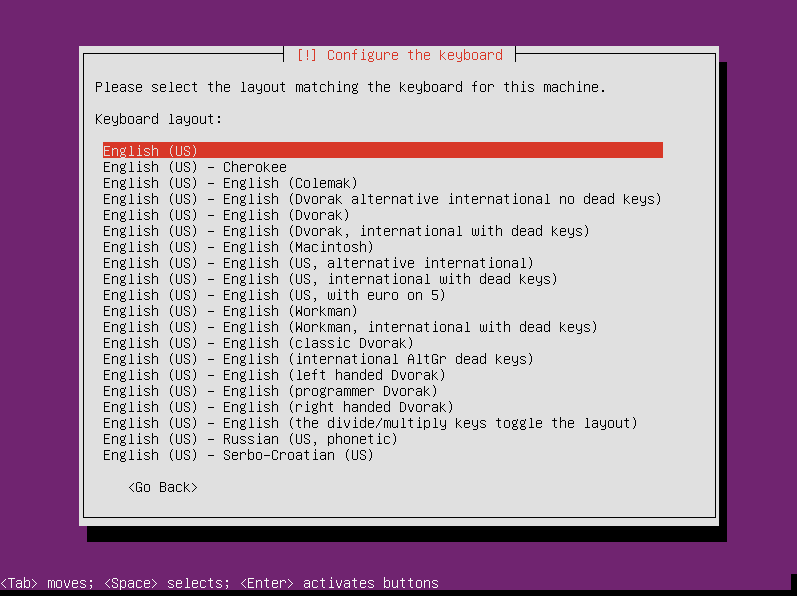
- 等待安裝中

- 按【Enter】
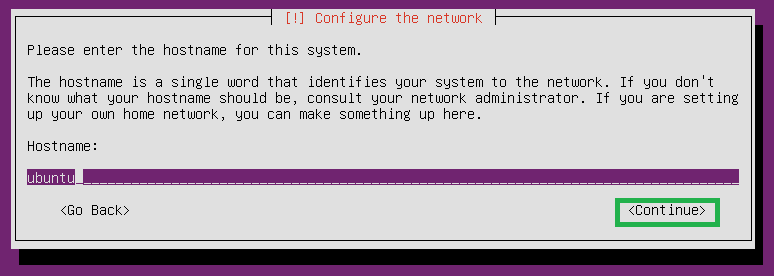
- 輸入root使用者名稱,本測試使用【hsu】,按【Enter】
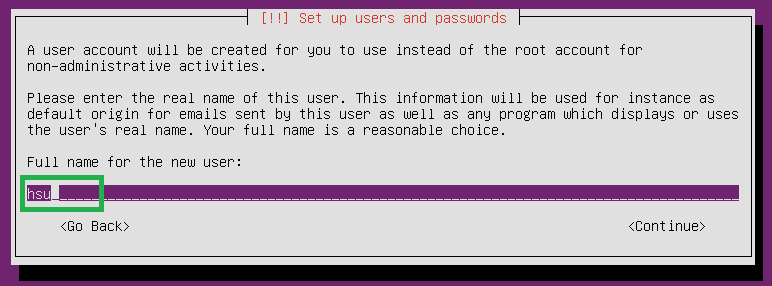
- 輸入使用者名稱,本測試使用【hsu】,按【Enter】
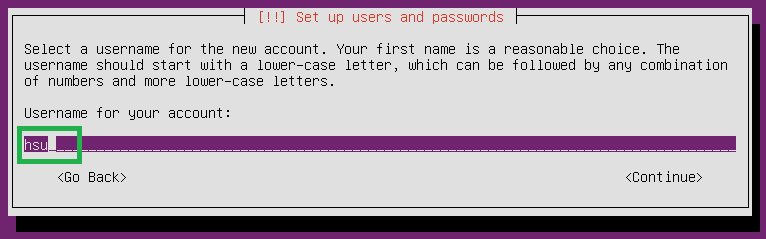
- 輸入使用者密碼,本測試使用【a0128338】,按【Enter】
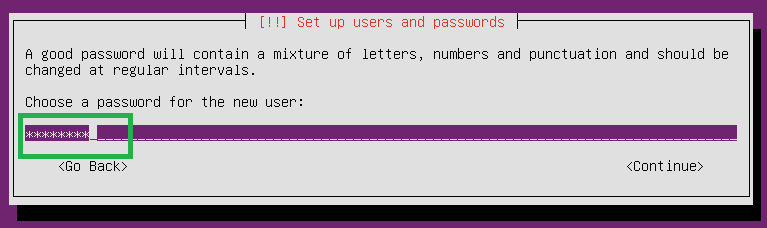
- 再次輸入使用者密碼,按【Enter】
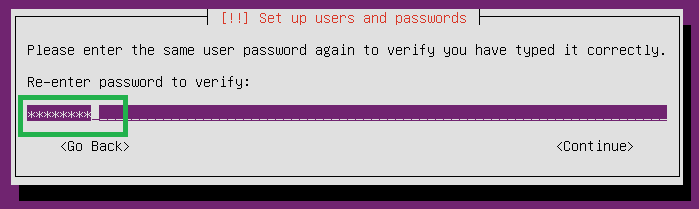
- 按【Enter】
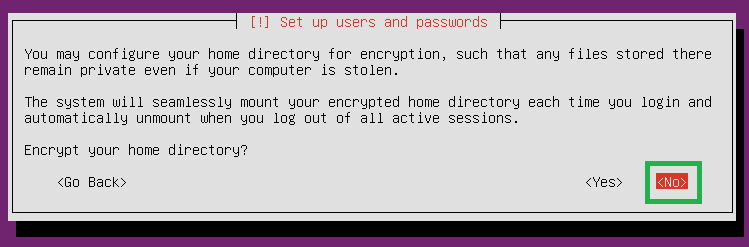
- 等待安裝中
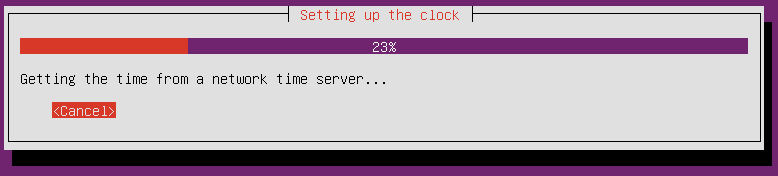
- 按【Enter】
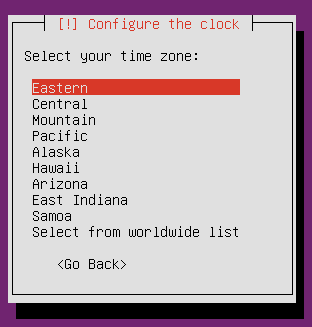
- 按【Enter】
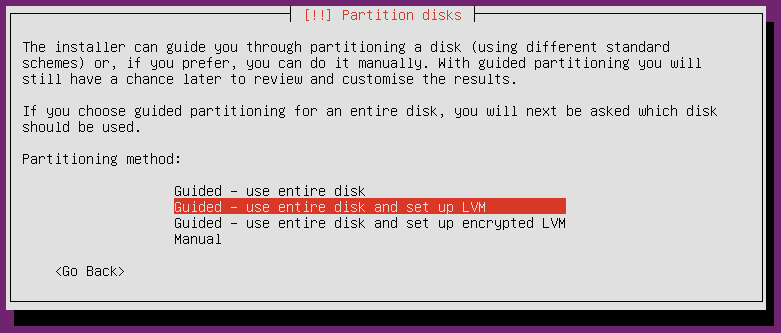
- 按【Enter】
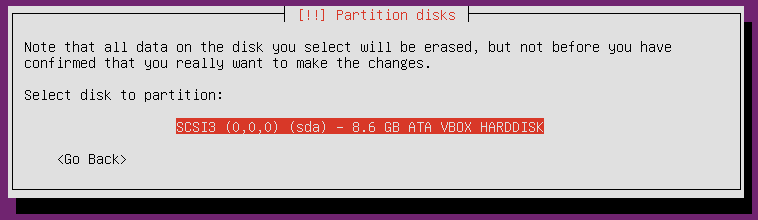
- 選擇【Yes】,按【Enter】
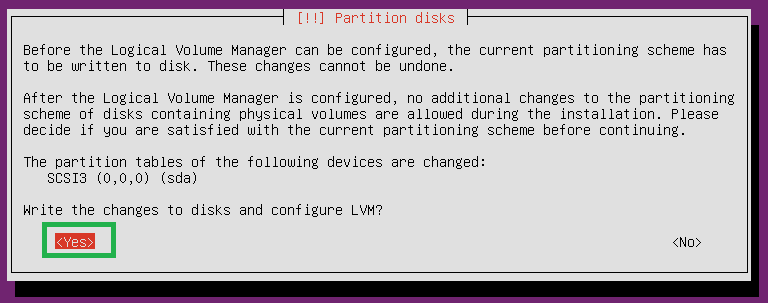
- 按【Enter】
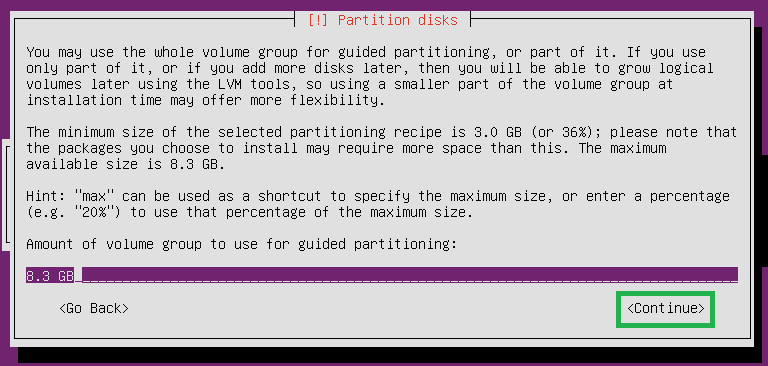
- 選擇【Yes】,按【Enter】
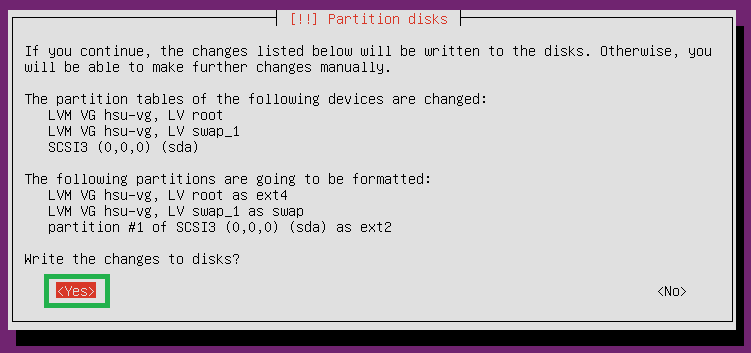
- 等待安裝中

- 按【Enter】
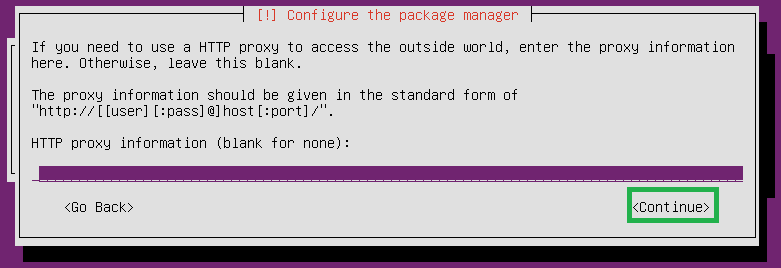
- 等待安裝中
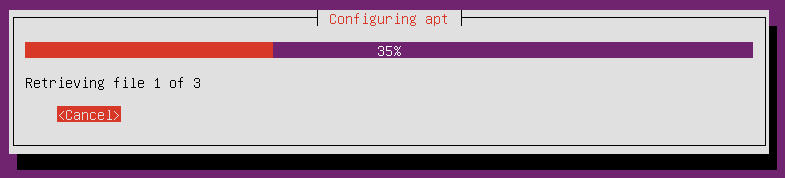
- 等待安裝中

- 按【Enter】
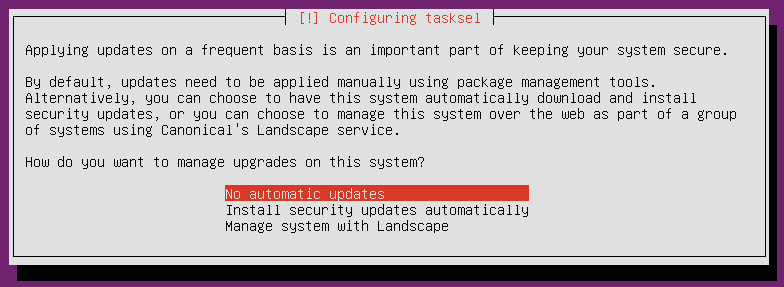
- 按【Enter】
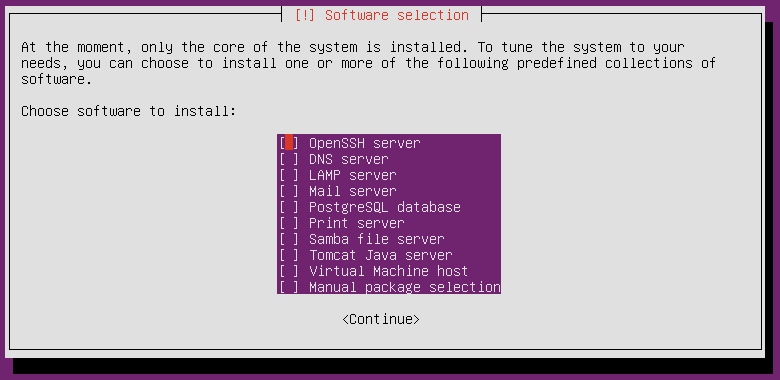
- 選擇【Yes】,按【Enter】
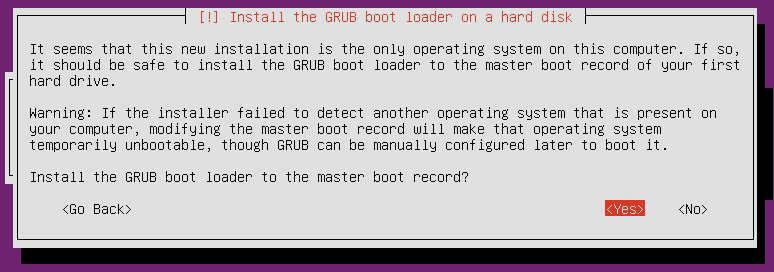
- 按【Enter】
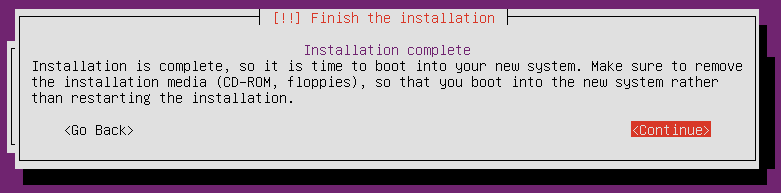
- 安裝完成重新啟動後會出現這個畫面

- 點選視窗左上角【檔案】,按【關閉】
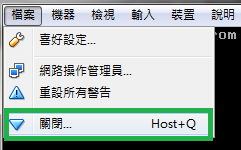
- 選擇【機器關機】,按【確定】
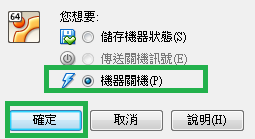
- 回到VirtualBox設定畫面,選擇【存放裝置】,修改開機順序如下圖
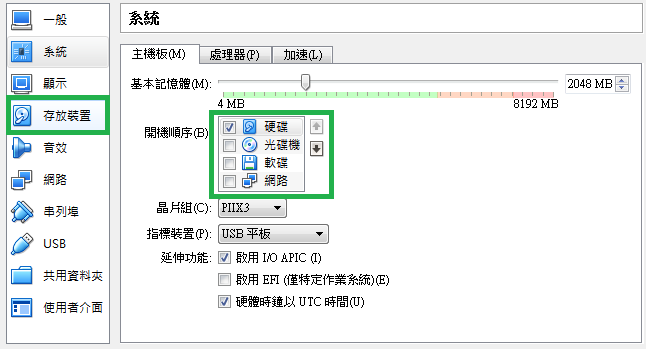
- 再次開啟discuz虛擬機即可看到登入畫面
- ubuntu login:本測試使用【hsu】(12)
- password:本測試使用【a0128338】(13)
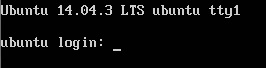
- 輸入成功就能登入ubuntu server了!
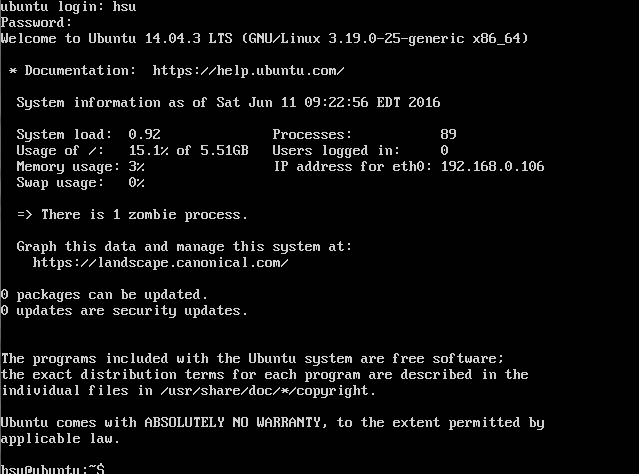
以上就是在VirtualBox中安裝虛擬機的教學!
Thanks for watching!